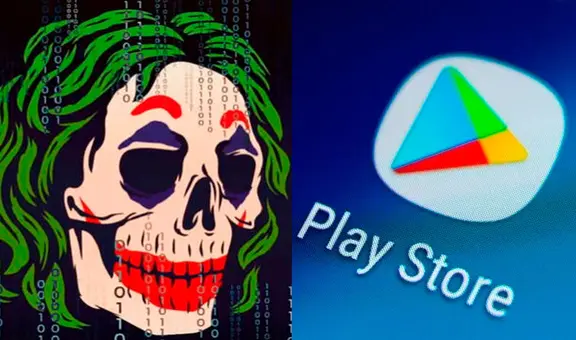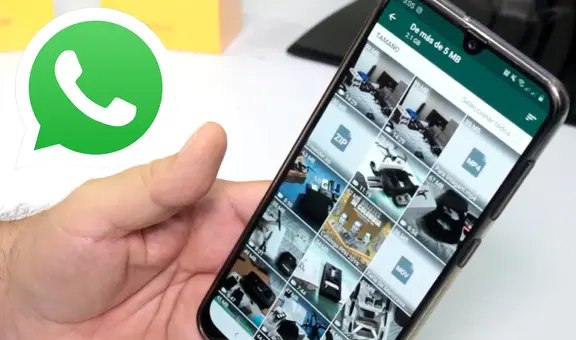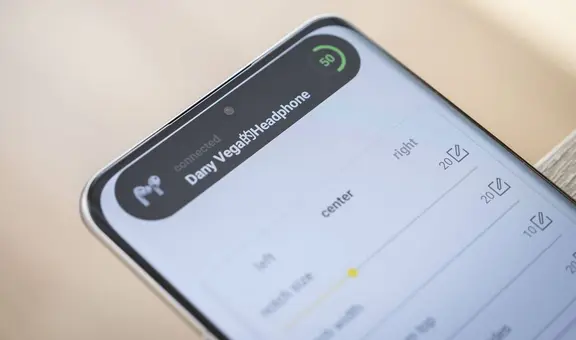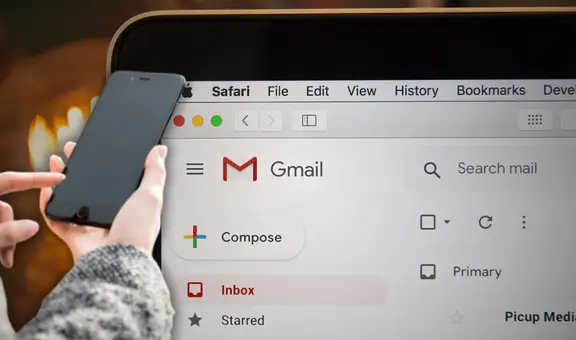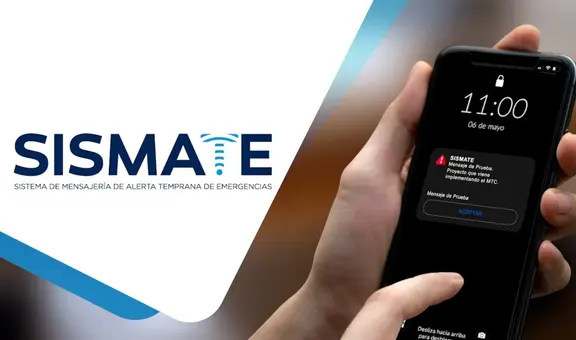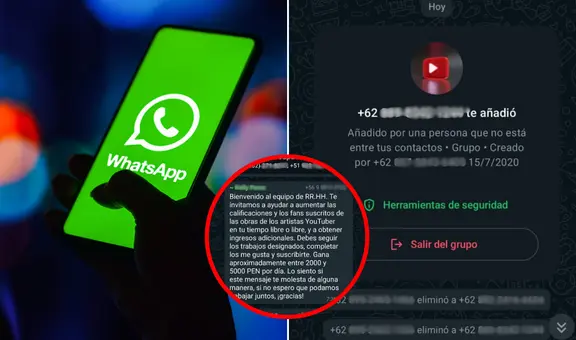¿Cómo cambiar tu teléfono al modo ‘blanco y negro’ y para qué sirve? Aquí la respuesta
¿Lo sabías? Aunque no lo creas, es un truco de gran utilidad si eres usuario de smartphones, ya sea Android o iPhone. Aquí te contamos cómo activarlo y para qué sirve.
- ¿Qué fue lo más buscado en Google Perú en el 2025? Los temas de mayor interés entre los peruanos
- ¿Qué es WhatsApp Plus y por qué debes evitar instalarlo en tu smartphone?

Al día de hoy, son millones las personas que cuentan con un smartphone propio, ya sea para darle uso en el trabajo, en los estudios o simplemente para interactuar con otros individuos. Pese a ello, son pocos quienes conocen todas las funcionalidades que ofrece el dispositivo inteligente y los beneficios que se pueden obtener. Por ejemplo, ¿sabes cómo cambiar la pantalla al modo 'blanco y negro'? Aquí te enseñamos.
Antes de proceder con la guía, es importante mencionar que, en los teléfonos con pantalla AMOLED, el consumo de batería es bajo debido a los píxeles oscuros. Sin embargo, si tu equipo posee una tecnología más tradicional, el modo oculto en cuestión será de gran provecho para prolongar su autonomía.
TE RECOMENDAMOS
TEMU VS. ALIEXPRESS: ¡AQUÍ ESTÁN LOS MEJORES PRECIOS! | TECHMOOD
PUEDES VER: ¿Cómo descubrir con tu teléfono si hay una cámara oculta en una habitación? Te enseñamos

¿Cómo cambiar a blanco y negro?
Con la app Bienestar Digital, puedes programar un horario para que la pantalla cambie a un tono blanco y negro. Para establecer un periodo en específico, sigue estas indicaciones:
- Ve a Bienestar Digital, elige el modo 'hora de dormir' y programa el horario.
- Presiona en 'Personalizar' y escoge 'Escala de grises'.
De la misma manera, puedes realizar el cambio de aspecto desde los ajustes. Para conseguir la modificación, sigue esta ruta:
- Ve a 'Ajustes' y toca 'Acerca del teléfono'.
- Busca la sección 'Versión' o 'Número de compilación' y pulsa siete veces sobre la opción hasta que veas que se activa el modo desarrollador.
- Elige 'Simular espacio de color' y luego en 'Monocromático' (o 'Acromatopsia').
Para revertir el cambio, procede con los mismos pasos señalados previamente.